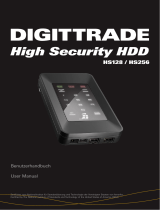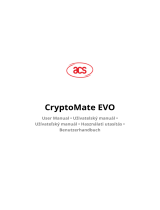Seite wird geladen ...

Deutsch
Benutzerhandbuch
User Manual
High Security HS128 / HS256
Version
13.11.2012
external encrypted HDD/SSD
für Unternehmen und Behörden
for enterprise and government use

Deutsch
2
BITTE LESEN SIE DIE ANLEITUNG SORGFÄLTIG
UND FOLGEN SIE DEN ANWEISUNGEN.
EINE FEHLERHAFTE BEDIENUNG KANN ZU
SCHÄDEN AN DER DIGITTRADE HIGH SECURITY
HS128 / HS256 (EXTERNAL ENCRYPTED HDD/
SSD) SOWIE ZU DATENVERLUSTEN FÜHREN.
STELLEN SIE SICHER, DASS DIE
VERSIEGELUNGEN DES PRODUKTES NICHT
BESCHÄDIGT WURDEN (SIEHE SEITE 7).

3
Deutsch
1. Über die DIGITTRADE High Security HDD/SSD 4
1.1 Verschlüsselung 4
1.2 Zugriffskontrolle 4
1.3 Die Smartcard 5
1.4 Weitere Features 6
1.5 Die wichtigsten Eigenschaften im Überblick 6
1.6 Vorteile der DIGITTRADE High Security HDD/SSD 7
1.7 Versiegelungen der High Security HDD/SSD 7
2. Anschlussmöglichkeiten 8
2.1 Anschluss an den USB 1.1 - Steckplatz 9
2.2 Anschluss an den USB 2.0 - Steckplatz 9
2.3 Anschluss an den FireWire - Steckplatz 10
3. Inbetriebnahme der High Security HDD/SSD 11
3.1 Einlegen der Smartcard 11
3.2 Eingabe der Smartcard-PIN 12
3.3 Ändern der Smartcard-PIN 13
4. Geräte-PIN-Funktionen 14
4.1 Ändern der Geräte-PIN 14
4.2 Aktivieren/Deaktivieren des Lock-Out Modus 15
(Geräte-PIN erforderlich)
5. Initialisierung / Partitionierung / Formatierung unter Windows 16
6. Initialisierung / Partitionierung / Formatierung unter MAC OS X 22
7. Initialisierung / Partitionierung / Formatierung unter Linux 24
8. Das richtige Dateisystem 27
9. Anwendungsmöglichkeiten der DIGITTRADE HS128/HS256 28
10. Technische Spezifikationen 31
11. Fehlerbehebung 32
12. Datensicherheit und Haftungsausschluss 34
13. Aufbewahrung der Smartcard 34
14. Lieferumfang 35
15. Hinweis zum Schutz und Erhalt der Umwelt 35
16. Schematische Funktionsübersicht 36
Inhaltsverzeichnis

Deutsch
4
Die externe DIGITTRADE HIGH SECURITY HS128 / HS256 (externe verschlüsselte
HDD/SSD) ist aufgrund ihrer Sicherheitsfunktionen eine der sichersten
Möglichkeiten Daten mobil zu speichern.
Die in der DIGITTRADE HS128 / HS256 gespeicherten Daten sind in Hinblick auf
die Vertraulichkeit der Daten vor unbefugten Zugriffen geschützt, etwa wenn die
DIGITTRADE HS128 / HS256 gestohlen, verloren oder verlegt wird und auch bei
logischen oder physikalischen Angriffen auf diese.
Die DIGITTRADE HS128 / HS256 gewährleistet die Vertraulichkeit der Daten durch
folgende Sicherheitsmechanismen:
- Verschlüsselung
- Zugriffskontrolle
1.1 Verschlüsselung
- 128-Bit / 256-Bit AES Full-Disk-Verschlüsselung im ECB / CBC-Modus
Das im Sicherheitsgehäuse integrierte Verschlüsselungsmodul führt eine
komplette Verschlüsselung der Festplatte/SSD durch. Jedes gespeicherte Byte und
jeder beschriebene Sektor auf der Festplatte/SSD werden nach AES (Advanced
Encryption Standard) mit 128 Bit / 256 Bit im CBC-Modus verschlüsselt.
Die DIGITTRADE High Security HDD/SSD verschlüsselt außerdem temporäre
Dateien und Bereiche, die von Verschlüsselungssoftware oft unbeachtet bleiben.
1.2 Zugriffskontrolle
- 2-Faktor-Authentifizierung mittels Smartcard und PIN
Die Zugriffskontrolle erfolgt nach dem Prinzip „Besitzen und Wissen”:
Der Nutzer muss für den Zugriff auf die Daten eine passende Smartcard besitzen
und die richtige 8-stellige Smartcard-PIN kennen.
1. Über die DIGITTRADE High Security HDD/SSD

5
Deutsch
Die Smartcard wird automatisch gesperrt und unbrauchbar gemacht, sobald die
8-stellige PIN acht Mal falsch eingegebenwurde. Der kryptografische Schlüssel auf
der Smartcard wird dabei unwiderruflich zerstört.
1.3 Die Smartcard
Es wird eine Atmel CryptoMemory AT88SC014C Smartcard verwendet. Diese
kann kryptografische Schlüssel sicher aufbewahren.
Zusätzlich sind zwei verschiedene Arten von Smartcards verfügbar:
Einerseits, für höhere Sicherheitsanforderungen, die Smartcard Oberthur Cosmo
64 v5.4, zertifiziert mit FIPS 140-2 Level 3.
Andererseits, die für besonders hohe Sicherheitsanforderung entwickelte NXP
P5CD081 J3A081 JCOP v2.4.1 R3 (BSI-DSZ-CC-0675-2011) Smartcard. Diese
Smartcard ist vom BSI (Bundesamt für Sicherheit in der Informationstechnik) nach
EAL5 zertifiziert.
Bei Manipulationsversuchen jeglicher Art wird die Smartcard automatisch
unwiderruflich zerstört und unbrauchbar gemacht.

Deutsch
6
1.4 Weitere Features
Die eingebauten Datenträger im 2,5”-Format machen den mobilen Datentresor
klein und handlich. Die optionale Verwendung von SSD-Datenträgern bietet
zusätzlichen Schutz vor Stößen und Erschütterungen. Die Datenübertragung und die
Stromversorgung erfolgen über USB oder FireWire. Die Hardwareverschlüsselung
ermöglicht die Verwendung des Speichermediums unabhängig vom
Anwenderbetriebssystem und geschieht transparent. Der Zugriff auf die Daten
findet ohne Einschränkungen der Lese- und Schreibgeschwindigkeit statt.
1.5 Die wichtigsten Eigenschaften im Überblick
- 128-Bit / 256-Bit AES-Full-Disk-Hardwareverschlüsselung im ECB / CBC-Modus
- 2-Faktor-Authentifizierung mittels Smartcard und 8-stelliger PIN
- externe Speicherung des kryptografischen Schlüssels
- hardwarebasiertes Verschlüsselungsmodul
- Datenverschlüsselung aller gespeicherten Bytes und beschriebenen
Sektoren
- unabhängig von Betriebssystemen (Unterstützung aller Betriebssysteme,
Multimediageräte und Maschinen mit USB-Datenträger-Unterstützung)
- bootfähig
- kompatibel mit USB 1.1, USB 2.0 und FireWire
- keine Einschränkungen der Lese- und Schreibgeschwindigkeit
- handliches 2,5”-Format

7
Deutsch
1.7 Versiegelungen der HS128 / HS256
Die sicherheitsrelevanten Komponenten der HS128 / HS256 sind mit Epoxidharz
versiegelt.
An den Öffnungsstellen des Gehäuses der HS128 / HS256 sind außerdem wie
unten abgebildet Versiegelungsaufkleber angebracht. Stellen Sie nach Erhalt und
vor jedem Gebrauch sicher, dass diese Versiegelungen nicht beschädigt wurden.
Kontaktieren Sie Ihren Verkäufer, wenn Sie Manipulationen an den Versiegelungen
feststellen.
Im Inneren der HS128 / HS256 befinden sich weitere Versiegelungsaufkleber.
1.6 Vorteile der DIGITTRADE HS128 / HS256
- Privat- und Geschäftsdaten sind sicher vor dem Zugriff Unbefugter geschützt
- einfache und sichere Handhabung durch Hardwareverschlüsselung: Anschließen,
Anmelden, Verwenden
- alle Daten sind sofort verschlüsselt gespeichert, keine Performanceverluste
- Integrationsmöglichkeit in bereits bestehende Smartcard-Infrastrukturen in
Unternehmen

Deutsch
8
Die DIGITTRADE HS128 / HS256 kann entweder per USB-Schnittstelle oder über
FireWire mit dem Computer verbunden werden.
2. Anschlussmöglichkeiten
Netzteilanschluss
Mini-USB-
Anschluss
FireWire 400/800
(9-Pin)
Ziffernfeld
„ESC”-Taste
„ENTER”-Taste
„ADMIN”-Taste
„STATUS” - LED
„CHANGE PIN” -
Taste

9
Deutsch
Verbinden Sie die HS128 / HS256 mit Hilfe
des mitgelieferten USB-Y-Kabels mit Ihrem
PC, Laptop oder einem anderen kompatiblen
Gerät, das USB-Datenträger unterstützt.
Achten Sie dabei darauf, dass Sie den
A-Stecker (siehe Bild) verwenden.
Über den USB-Anschluss werden nicht nur
die Daten übertragen, sondern auch die
HS128 / HS256 mit Strom versorgt. Stellen
Sie also sicher, dass die Festplatte immer
direkt mit dem USB-Anschluss des PCs oder
Laptops verbunden ist.
2.2 Anschluss an den USB 2.0 - Steckplatz
B
A
Verbinden Sie die HS128 / HS256 mit Hilfe
des mitgelieferten USB-Y-Kabels mit Ihrem
PC, Laptop oder einem anderen kompatiblen
Gerät, das USB-Datenträger unterstützt.
Achten Sie dabei darauf, dass Sie zuerst die
A- und B-Stecker an den PC oder Laptop
(siehe Bild) und dann das Mini-USB-Kabel an
die HS128 / HS256 anschließen.
Das ist wichtig, da bei der Verwendung
eines USB 1.1- Anschlusses der benötigte
Einschaltstrom oftmals nicht zur Verfügung
steht.
2.1 Anschluss an den USB 1.1 - Steckplatz
A
B
Hinweis: Benutzen Sie die DIGITTRADE HS128 / HS256 nicht mit einem USB-
Hub oder einem USB-Verlängerungskabel und gewährleisten Sie eine ausreichende
Stromversorgung.

Deutsch
10
Für die Verwendung des FireWire-Anschlus-
ses der DIGITTRADE HS128 / HS256 benöti-
gen Sie ein für Ihren Computer passendes,
9-poliges FireWire-Kabel.
Dieses verbinden Sie mit dem FireWire-
Anschluss Ihres PCs oder Laptops.
An der DIGITTRADE HS128 / HS256 befin-
den sich zwei FireWire-Anschlüsse. Diese er-
möglichen eine Reihenschaltung mit HS128 /
HS256. Schließen Sie dazu die FireWire-Kabel
wie in der Abbildung an.
2.3 Anschluss an den FireWire - Steckplatz
Hinweis: FireWire-Anschlüsse am Computer können sowohl 9-, 6- als auch 4-polig
sein. Bitte verwenden Sie das für Ihren Computer passende FireWire-Kabel.Bei der
Verwendung eines 4 zu 9 pol Kabels benötigen Sie eine zusätzliche Stromversor-
gung (siehe Seite 11).
Computer
FireWire 800
DIGITTRADE HS128 / HS256
FireWire
Port 1
FireWire
Port 2
DIGITTRADE HS128 / HS256
FireWire
Port 1
FireWire
Port 2
Computer
FireWire 400
DIGITTRADE HS128 / HS256
FireWire
Port 1
FireWire
Port 2
DIGITTRADE HS128 / HS256
FireWire
Port 1
FireWire
Port 2
9 auf 9 pol Kabel 9 auf 9 pol Kabel
9 auf 9 pol Kabel6 auf 9 pol Kabel

11
Deutsch
Die notwendige Stromversorgung der HS128 / HS256 erfolgt über USB oder
FireWire. Ein zusätzliches Netzteil ist in der Regel nicht erforderlich. Sollte über
die von Ihnen verwendeten Anschlusskabel keine ausreichende Stromversorgung
gewährleistet werden, kann als optionales Zubehör ein DIGITTRADE Netzteil
erworben werden.
Nach dem korrekten Anschluss der DIGITTRADE HS128 / HS256 an den Computer
leuchten zunächst die Status-LED „ACTIVE”, „STATUS” und „ERROR” kurz
hintereinander auf.
Danach ist Ihre DIGITTRADE HS128 / HS256 einsatzbereit, muss jedoch noch
entsperrt werden. Halten Sie dazu eine der mitgelieferten Smartcards, sowie Ihre
Smartcard-PIN bereit.
3. Inbetriebnahme der HS128 / HS256
Hinweis: Verwenden Sie aus Sicherheitsgründen für die DIGITTRADE HS128 /
HS256 nur Originalzubehör.
3.1 Einlegen der Smartcard
Nachdem die DIGITTRADE HS128 / HS256 erfolgreich in Betrieb genommen
wurde, muss sie noch für die Nutzung freigegeben werden.
Führen Sie dazu die Smartcard in den dafür vorgesehenen Smartcard-Steckplatz
in Pfeilrichtung ein.
Ist eine gültige Smartcard
eingelegt, leuchtet die
„STATUS“-LED ein Mal.
Anschließend ist das Keypad der
Festplatte beleuchtet und zur
PIN-Eingabe bereit.
Bei einer ungültigen Smartcard
leuchtet die „ERROR“-LED auf.

Deutsch
12
3.2 Eingabe der Smartcard-PIN
Nach der Inbetriebnahme und der erfolgreichen Erkennung einer gültigen
Smartcard ist das Keypad der DIGITTRADE HS128 / HS256 beleuchtet und für die
PIN-Eingabe bereit.
Jetzt kann die 8-stellige PIN
eingegeben werden.
Die werkseitig voreingestellte PIN
lautet:
1-2-3-4-5-6-7-8
Geben Sie diese über das Tastenfeld
ein.
Bestätigen Sie die Eingabe mit
„ENTER“.
Hinweis: Um die Sicherheit Ihrer Daten zu gewährleisten, ist es zwing-
end erforderlich, die voreingestellte Smartcard-PIN zu ändern (siehe
Seite 13). Verändern Sie die Smartcard-PIN in regelmäßigen Abständen.
Zusätzlich empfiehlt es sich, unterschiedliche PIN für die verschiedenen Smartcards
zu verwenden.
Nach erfolgreicher Eingabe der Smartcard-PIN wird der kryptografische Schlüssel
von der Smartcard an das Verschlüsselungsmodul übertragen. Die DIGITTRADE
HS128 / HS256 wird von Ihrem System als Wechseldatenträger erkannt und die
Beleuchtung des Keypads erlischt.
Der Zugriff auf den Datenträger ist somit freigegeben. Die Smartcard muss
während des gesamten Betriebs in der DIGITTRADE HS128 / HS256 verbleiben.
Beim Entfernen der Smartcard aus dem Gehäuse wird der Datenträger gesperrt
(Lock-Out Modus). Bei Bedarf kann diese Funktion deaktiviert werden, sodass die
Smartcard nach dem Freischalten der HS128 / HS256 entfernt werden kann und
weiterhin ein Zugriff auf den Datenträger besteht. Nähere Informationen finden Sie
im Kapitel 4.2.
Wurde eine falsche PIN eingegeben, leuchtet die „ERROR“-LED auf. Drücken Sie
die „ESC“-Taste, um die PIN-Eingabe erneut zu starten.

13
Deutsch
Hinweis: Die Smartcard wird automatisch gesperrt und unbrauchbar gemacht,
sobald die 8-stellige PIN acht Mal falsch eingegeben wurde. Die kryptografische
Schlüssel auf der Smartcard wird dabei unwiderruflich zerstört.
3.3 Ändern der Smartcard-PIN
Um die PIN Ihrer Smartcard zu ändern, gehen Sie wie folgt vor:
1) Stecken Sie die Smartcard in den dafür vorgesehenen Smartcard-
Steckplatz (siehe Seite 11).
2) Drücken Sie die Taste „CHANGE PIN“ und anschließend die „1“.
3) Bestätigen Sie die Eingabe mit „ENTER“. Die „STATUS“-LED leuchtet
vier Mal auf.
4) Geben Sie die aktuelle 8-stellige PIN ein und bestätigen Sie die Eingabe
mit „ENTER“.
5) Geben Sie die neue 8-stellige PIN ein und bestätigen Sie die
Eingabe mit „ENTER“.
6) Geben Sie die neue PIN nochmals ein und drücken Sie „ENTER“.
Nach erfolgreichem PIN-Wechsel leuchtet die „STATUS“-LED vier Mal auf und es
sind zwei Signaltöne zu hören. Die DIGITTRADE HS128 / HS256 wird von Ihrem
System als Wechseldatenträger erkannt und die Beleuchtung des Tastenfeldes
erlischt.
Der Zugriff auf die Festplatte ist freigegeben.
War die PIN-Änderung nicht erfolgreich, leuchtet die „ERROR“-LED
auf. Drücken Sie die Taste „ESC“ und beginnen Sie erneut mit dem
1. Schritt der PIN-Änderung.
Hinweis: Die DIGITTRADE HS128 / HS256 akzeptiert nur 8-stellige PIN. Die PIN
sollte zufällig gewählt werden. Verwenden Sie keine Trivial-PIN wie z.B. aufsteigende
bzw. absteigende Ziffernreihen oder benutzerbezogene PIN.

Deutsch
14
4. Geräte-PIN-Funktionen
Mithilfe der Geräte-PIN können Sie folgende Funktionen durchführen:
- Ändern der Geräte-PIN
- Aktivieren/Deaktivieren des Lock-Out Modus
Die bei der Auslieferung voreingestellte Geräte-PIN lautet: „8-7-6-5-4-3-2-1”. Aus
Sicherheitsgründen ist es zwingend erforderlich, diese zu ändern, um Datenverluste
durch Handlungen Unbefugter zu vermeiden.
4.1 Ändern der Geräte-PIN
Um die Geräte-PIN zu ändern, gehen Sie wie folgt vor:
1) Führen Sie die Smartcard in den dafür vorgesehen Steckplatz ein.
2) Drücken Sie auf dem Keypad die Taste „CHANGE-PIN“ und anschließend
die „0“.
3) Bestätigen Sie die Eingabe mit „ENTER“.
4) Geben Sie die aktuelle 8-stellige Geräte-PIN ein und bestätigen Sie die Eingabe
mit „ENTER“. Die „STATUS”-LED leuchtet zwei Mal.
5) Geben Sie die neue 8-stellige Geräte-PIN ein und bestätigen Sie die Eingabe
mit „ENTER“.
6) Geben Sie die neue 8-stellige Geräte-PIN nochmals ein und bestätigen Sie die
Eingabe mit „ENTER“.
7) Nach erfolgreicher Änderung leuchtet die „STATUS“-LED drei Mal auf und es
sind zwei Signaltöne zu hören.
8) Die Smartcard kann jetzt entfernt werden.
War die PIN-Änderung nicht erfolgreich, leuchtet die „ERROR“-LED auf. Drücken
Sie die Taste „ESC“ und beginnen Sie erneut mit dem 1. Schritt der Änderung der
Geräte-PIN.
Hinweis: Die DIGITTRADE HS128 / HS256 akzeptiert nur 8-stellige PIN. Die PIN
sollte zufällig gewählt werden. Verwenden Sie keine Trivial-PIN wie z.B. aufsteigende
bzw. absteigende Ziffernreihen oder benutzerbezogene PIN.

15
Deutsch
4.2 Aktivieren/Deaktivieren des Lock-Out Modus
(Geräte-PIN erforderlich)
Im aktivierten Lock-Out Modus wird der Zugriff auf die Daten nach
dem Entfernen der Smartcard aus dem Gehäuse sofort unterbrochen.
Bei der Auslieferung der HS128 / HS256 ist der Lock-Out Modus aktiviert. Die
„STATUS“-LED leuchtet rot im authentifizierten Zustand.
Der Nutzer kann in besonderen Fällen diese Funktion deaktivieren. Dies ist
erforderlich, wenn mit nur einer Smartcard der Zugriff auf mehrere Datenträgern
mit dem gleichen kryptografischen Schlüssel zur gleichen Zeit freigeschaltet
werden soll. Ist der Lock-Out Modus deaktiviert, leuchtet die „STATUS“-LED grün
im authentifizierten Zustand.
Führen Sie folgende Schritte für die Aktivierung oder Deaktivierung des Lock-Out
Modus durch:
1) Setzen Sie die Smartcard in die DIGITTRADE HS128 / HS256 ein.
Stellen Sie sicher, dass die „STATUS“-LED ein Mal blinkt.
Hinweis: Leuchtet beim Einsetzen der Smartcard nur die „ERROR“-LED, führen Sie
bitte die Initialisierung der Smartcard wie in Kapitel 5.4 beschrieben fort.
2) Drücken Sie die „ADMIN“-Taste und anschließend die „1“. .
3) Drücken Sie „ENTER“. Die „STATUS“-LED leuchtet drei Mal.
4) Geben Sie Ihre 8-stellige Geräte-PIN ein und drücken Sie „ENTER“.
Wurde die richtige PIN eingegeben, leuchtet die „STATUS“-LED drei Mal und
es sind zwei Signaltöne zu hören.
5) Der Lock-Out Modus wird aktiviert/deaktiviert. Die „STATUS“-LED leuchtet im
authentisierten Zustand rot, wenn die Funktion aktiviert und grün, wenn die
Funktion deaktiviert ist.
6) Trennen Sie die USB-Verbindung der HS128 / HS256 und verbinden Sie diese
erneut, um diese Funktion zu verlassen.
Hinweis: Der Lock-Out Modus ist voreingestellt aktiviert. Entfernen Sie in diesem
Modus die Smartcard nicht während auf die DIGITTRADE HS128 / HS256 zuge-
griffen wird, da dies zu Datenverlust führen kann.

Deutsch
16
Um die HS128 / HS256 unter Windows zu initialisieren, gehen Sie wie folgt vor:
- Gehen Sie in die Datenträgerverwaltung. Klicken Sie dazu mit der rechten
Maustaste auf „Arbeitsplatz“ und wählen Sie anschließend „Verwalten“ aus.
Unter Windows Vista und 7 wählen Sie „Start“, klicken dann mit der rechten
Maustaste auf „Computer“, danach auf „Verwalten“ und anschließend auf die
„Datenträgerverwaltung“. Hier finden Sie eine Übersicht über Festplatten und
Laufwerke:
- Die HS128 / HS256 wird nach erfolgreicher Anmeldung im unteren Teil der
Datenträgerverwaltung angezeigt:
- Wird die Datenträgerverwaltung zum ersten Mal seit dem Anschließen der
HS128 / HS256 gestartet, erscheint folgendes Fenster:
5. Initialisierung / Partitionierung und Formatierung
unter Windows

17
Deutsch
- Hier können Sie mit einem Klick auf „OK“ das neue Laufwerk initialisieren.
Hinweis: Falls die Initialisierungsaufforderung nicht automatisch erscheint, oder
sie mit einem Klick auf „Abbrechen“ beendet wurde, können Sie die Initialisierung
auch mit einem Rechtsklick auf dem Datenträgerfeld („Nicht initialisiert“) ausführen.
- Anschließend wechselt der Status des Datenträgers von „Nicht initialisiert“ zu
„Online“:
- Klicken Sie mit der rechten Maustaste auf den „Nicht zugeordneten“
Bereich und wählen Sie im Kontextmenü den Eintrag „Neues einfaches
Volume…“ aus. Im nun startenden Assistenten können Sie alle erforderlichen
Einstellungen bis zur Formatierung vornehmen.
- Klicken Sie auf „Weiter“, um den Vorgang zu starten:

Deutsch
18
- Sie können der Partition einen Laufwerksbuchstaben zuweisen. Klicken Sie
anschließend auf „Weiter“:
- Tragen Sie die gewünschte Größe der Partition in MB ein und klicken Sie
dann auf „Weiter“:
- Die Formatierung wird abgeschlossen. Bestätigen Sie diesen Vorgang,
indem Sie auf „Fertig stellen“ klicken.
- Wählen Sie nun das gewünschte Dateisystem, die Art der Formatierung und
klicken Sie auf „Weiter“:

19
Deutsch
Die Dauer der Formatierung kann je nach Festplattengröße variieren.
Wurde die Formatierung abgeschlossen, wird die HS128 / HS256 als „Fehlerfrei“
angezeigt und kann nun verwendet werden:
Es besteht zudem die Möglichkeit, über die „Datenträgerverwaltung“, die
DIGITTRADE HS128 / HS256 in mehrere Partitionen einzuteilen.
Um die HS128 / HS256 zu partitionieren, gehen Sie wie folgt vor:
- Wählen Sie mit der Maus die HS128 / HS256 aus und öffnen Sie mit der rechten
Maustaste das Kontextmenü.

Deutsch
20
- Klicken Sie auf „Weiter”.
- Es öffnet sich der Partitionierungsassistent:
- Wählen Sie den Punkt „Volumen verkleinern“ aus.
- Tragen Sie den gewünschten Speicherplatz (in MB) ein, auf den die Partition
verkleinert werden soll:
- Es wird jetzt ein nicht zugeordneter Bereich im Verwaltungsbildschirm angezeigt:
- Markieren Sie den nicht zugeordneten Bereich mit der Maus,
öffnen Sie das Kontextmenü mit der rechten Maustaste und wählen Sie den
Punkt „neues einfaches Volumen”.
1/76